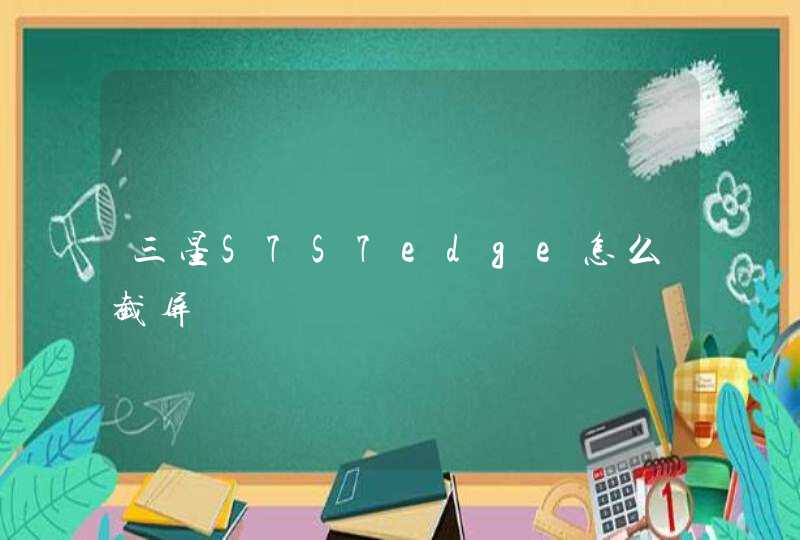1、方法一:快捷键,我们在拿到小米8青春版之后,在需要截屏的页面,同时按下手机旁边的“开机键+音量减键”,就能成功截图。
2、方法二:下拉通知栏,进入需要截屏的页面,随后我们从屏幕顶部开始下拉,打开通知栏,找到截屏的按钮,点一下就能截屏了。
3、方法三:手势截屏,小米8青春版有截屏手势,或者在拿到小米8青春版后进入小米8青春版的“设置”>“更多设置”>“手势及按键快捷方式”,然后开启三指下拉操作即可截屏。开启后,在截屏页面只需要三指在屏幕内同时下拉,即可进行截图操作,简单方便。
4、方法四:悬浮球截屏,操作方法是进入设置,找到悬浮球这个功能,打开,之后截屏时点击悬浮球,找到里面的截图点一下就可以了。
5、具体小米8青春版设置悬浮球的方法:第一步:我们在拿到小米8青春版之后首先打开手机桌面找到“设置”图标进入手机设置。第二步:然后进入小米8青春版的手机“设置”之后往下滑找到“更多设置”然后进入。第三步:进入更多设置之后,我们找到“悬浮球”,然后点击进入。第四步:我们可以看到悬浮球是关闭状态的,我们点击后面的开关按钮使其变成蓝色即为开启就可以了。
1、我们可以通过通知栏中的开关来实现截屏操作,点击打开手机桌面,然后下拉手机桌面通知栏开关即可。
2、在手机通知栏开关中,我们可以看到“截屏”按钮功能,点击之后即可截取当前显示的手机屏幕,从而实现截屏功能。
3、我们也可以通过手机物理按钮开关实现截屏操作,我们在小米5手机待机的情况下,只需要同时按下菜单键+音量-键即可截取当前的手机屏幕。
4、悬浮球功能截屏。在小米5手机中,当刷入MIUI8系统之后,即可使用MIUI8系统中内置的悬浮球来实现截屏操作。我们需要打开MIUI8中的设置应用,进入MIUI8系统的设置页面。
5、打开MIUI8系统之后,点击页面中的“高级设置”选项,即可进入MIUI8系统的高级设置页面。
6、在高级系统设置页面中,我们可以看到“悬浮球”选项,点击之后即可设置手机桌面上的悬浮球功能页面。
7、在悬浮球功能页面之后,我们可以看到“自定义菜单”按钮,点击之后,我们即可设置悬浮球的功能选项。
8、在自定义功能菜单页面中,我们点击选择某一个功能按钮为“截屏”功能,在悬浮球的功能按钮显示页面中,点击对应的按钮即可使用截屏功能。由于悬浮球无法被截屏,这里就不能演示了。
9、三指下滑截屏。在小米5手机中还提供了三指下滑截屏功能,我们可以通过手动方式来截取所选择的功能。还是在系统设置-高级设置-截屏设置选项中,点击进入该项设置即可。
10、接下来,我们可以看到三指下滑截屏功能的开启开关,我们点击该开关之后,然后即可使用该功能。在手机桌面中,三指下滑即可自动截取当前的手机屏幕,也是比较方便的啦,小伙伴们选择自己喜欢的功能尝试即可。
快捷键截图:同时按住手机旁边的开机键+音量减键,就可以成功截图,截图成功可以在通知栏看到,我们只需将通知栏往下拉就可以看到刚才的。
下拉通知栏:小米MIUI系统简单易用,截图也非常简单,直接在下拉小米8探索版顶部通知栏,找到截屏的按钮,点击即可快速截屏。
手势截屏:MIUI中支持手势界面,只要进入小米8探索版的设置>更多设置>手势及按键快捷方式,然后开启三指下拉操作即可截屏。开启后,三指在屏幕内同时下拉,即可进行截图操作,简单方便。
悬浮球截屏:同样是进入小米8探索版的设置然后找到悬浮球设置,之后开启这个功能即可。需要截图的时候,点击悬浮球,找到截屏按钮就可截图了。
工具:小米8SE手机
1、用手指从手机桌面的上方向下滑动,调出手机的通知栏。
2、在通知栏界面中找到“截屏”选项,并点击。
3、在截屏界面中找到下方的“长截屏”选项,并点击。
4、之后系统会自动开始滚动截屏,截取需要的长度后,点击下方的“结束截长屏”即可。